Connexion FAR 3xx0
Connexion
Le Radar de la série FAR 3xx0 de Furuno se compose de :
-
Equipement Radar (Gearbox et antenne) installé sur une tour,
-
Un câble radar (alimentation & Ethernet)
-
Un processeur EC3000 (avec sortie Ethernet LAN1 / LAN2 / LAN3),
-
Un écran de contrôle et un clavier, dédiés.
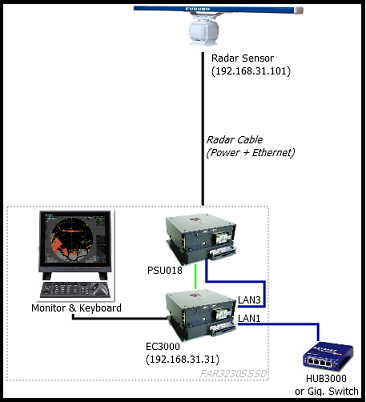
Lorsque vous connectez un Radar de la série FAR 3K à Coastal Monitoring, il n'est pas nécessaire de connecter un GPS, un compas ou un émetteur/récepteur AIS au processeur du FAR car les cibles ARPA sont générées dans le logiciel et les AIS sont contrôlés dans le logiciel. CEPENDANT, si vous voulez que la fonction ACE de FAR3K fonctionne, vous devrez connecter la position et le cap (même fixe) au Radar.
Le radar FAR et l'ordinateur doivent être connectés sur le même réseau local avec l'adresse IP suivante : 192.168.31.x / 255.255.255.0. L'ordinateur DOIT être connecté à la sortie LAN1 de l'EC3000 (le LAN3 est réservé à la connexion du processeur Radar et le LAN2 est réservé à l'adaptateur du matériel Furuno, qui n'est généralement pas utilisé dans les applications Coastal Monitoring). Il n'est PAS possible d'avoir un routeur entre le matériel EC3000 et l'ordinateur (le matériel EC3000 et l'ordinateur doivent être sur le même domaine de diffusion).
Réseau Ethernet
Si le FAR3K et l'ordinateur sont situés à proximité l'un de l'autre, ils peuvent être mis en réseau directement à l'aide d'un câble Ethernet Cat6 standard :
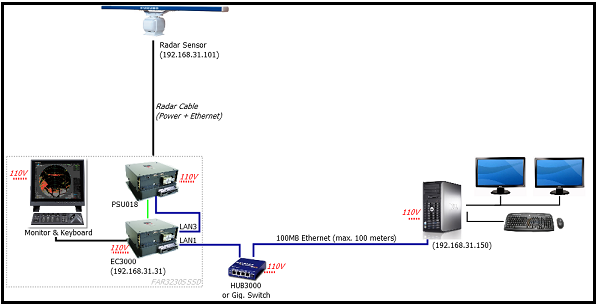
Notez que la longueur maximum d'un segment de réseau câblé est de 100 mètres par TIA/EIA DC 568-5-A. Pour de plus grandes distances, des équipements supplémentaires sont nécessaires comme un répétiteur ou un commutateur. Habituellement, un câble en fibre optique est recommandé pour les distances dépassant 100 mètres.
Fibre optique
Si la distance entre la tour radar et l'ordinateur, dépasse 100 mètres, il est facile d'étendre un réseau Ethernet classique avec un convertisseur fibre optique :

Le schéma ci-dessous montre une configuration dans laquelle deux convertisseurs Ethernet-fibre optique ont été utilisés pour étendre le réseau à l'aide d'un câble en fibre optique :
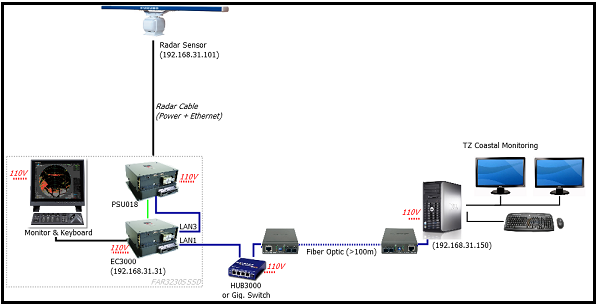
Vérifier et attribuer des noms de sources Radar
Lorsque plusieurs radars sont en réseau ou interconnectés sur le LAN1, un "numéro" unique ("équipement ID" et une adresse IP) doit être attribué à chaque processeur et à chaque antenne radar. Attention, pour que TimeZero détecte correctement le radar, au moins un équipement radar doit être assigné à l'adresse 192.168.31.101.
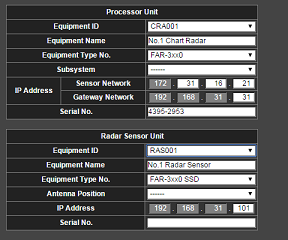
IMPORTANT : Lors de la modification du numéro d'identification du matériel EC3000 (unité processeur), il est important que le Radar soit également connecté au LAN3 de l'EC3000. La modification de l'ID de l'unité processeur modifiera également l'ID de l'équipement Radar (pour qu'ils correspondent). Si vous modifiez l'ID de l'unité processeur sans que l'équipement Radar soit connecté, vous pouvez introduire un décalage entre l'ID de l'équipement Radar et l'ID du processeur.
Reportez-vous au manuel d'installation du Radar Furuno pour configurer correctement les adresses IP.
Réglages initiaux du FAR3xx0
La configuration initiale du Radar s'effectue directement à l'aide du clavier Radar et de l'écran de contrôle ou à l'aide d'un navigateur Web au 192.168.31.31. Veuillez consulter le manuel d'installation du Radar Furuno pour régler correctement le radar FAR.
Configurer l'ordinateur
TimeZero se connecte à un radar Furuno FAR 3XX0 via une connexion Ethernet (100Base-T) sur LAN1 du matériel EC3000. L'ordinateur doit avoir une adresse IP qui "correspond" au réseau radar (192.168.31.x / 255.255.255.0). Nous recommandons fortement d'utiliser 192.168.31.150 comme adresse IP fixe pour l'ordinateur avec le masque de sous-réseau 255.255.255.0.
Vous devez ouvrir le panneau de configuration de Windows pour accéder aux "Connexions réseau" de votre ordinateur et définir l'adresse IP. Sous Windows 10/11 utilisez le raccourci clavier en combinant les touches clavier "Touche Windows” + "R" pour ouvrir la boîte de dialogue "Exécuter". Tapez "ncpa.cpl" et cliquez sur "OK".
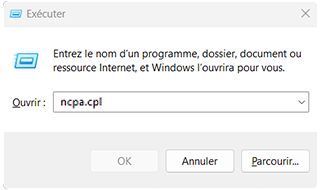
Double-cliquez sur l'adaptateur réseau connecté au radar (habituellement "Connexion au réseau local").
Remarque : Si vous avez plusieurs connexions locales (plusieurs cartes Ethernet) et si vous ne savez pas laquelle est connectée au radar, vous pouvez débrancher temporairement le câble Ethernet connectant le radar à l'ordinateur pour voir quelle icône affiche une croix rouge. Cela montrera le réseau local qui a été déconnecté de l'ordinateur et donc celui qui doit être configuré.
Sélectionnez "Propriétés" dans la fenêtre "État de la connexion au réseau local". Double-cliquez sur "Internet Protocol Version 4 (TCP/IPv4)". Utilisez l'adresse IP fixe 192.168.31.150 avec le masque de sous-réseau 255.255.255.0 :
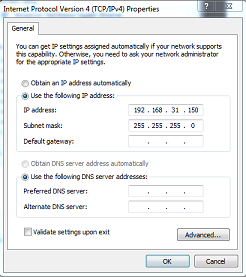
Une fois l'adresse IP de l'ordinateur attribuée, il est recommandé d'effectuer un ping de l'adresse IP du radar (192.168.31.101) pour s'assurer que le réseau est correctement configuré. Pour plus d'informations sur le ping d'un périphérique Ethernet, reportez-vous au chapitre Comment envoyer un Ping sur une adresse ? Quand la connexion est établie, démarrez TimeZero.
Configuration initiale de TimeZero
Sélectionnez les options Radar de TimeZero. Dans la partie des paramètres de "Ajustements initiaux", sélectionnez la source FAR que vous souhaitez configurez et ajuster les paramètres suivants :
-
Saisissez la position de l'antenne (Lat/Lon)
-
Saisissez l'orientation de l'antenne. Vous pouvez utiliser la superposition radar sur la carte pour vous aider à régler l'orientation du radar.
Si vous avez deux radars connectés à TimeZero, reportez-vous au chapitre Configuration en double radar.